文章詳情頁
Win7電腦放大鏡工具怎么用?
瀏覽:46日期:2022-10-16 17:53:34
在瀏覽網頁的過程中,有時候會碰到一些很小的圖片或者文字,如果用肉眼正常看的話是無法看清的,那么此時我們可以借助系統中的放大鏡工具。下面將以Win7系統為例,來給大家介紹系統中的放大鏡工具到底怎么用?
1、依次打開電腦【開始】--【附件】;
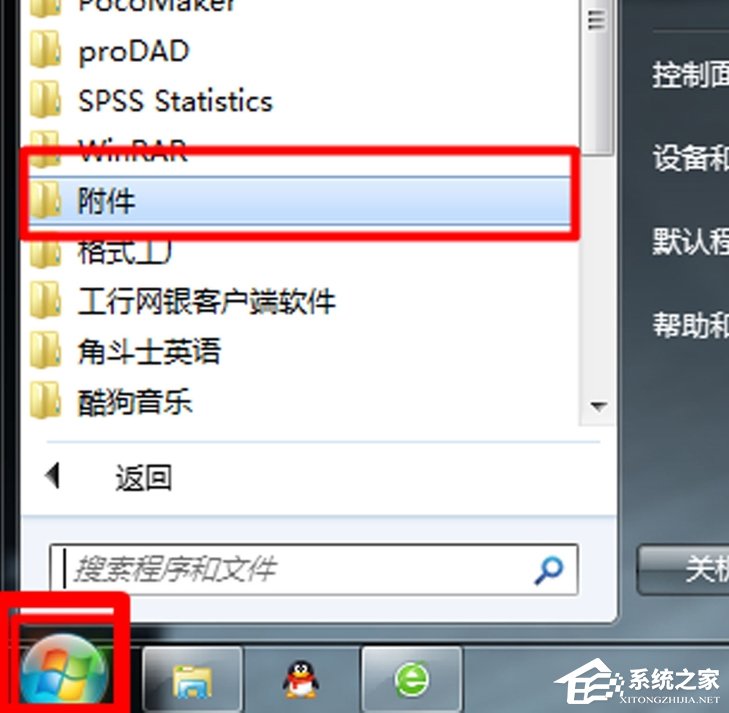
2、將【附件】展開,找到【輕松訪問】--【放大鏡】;
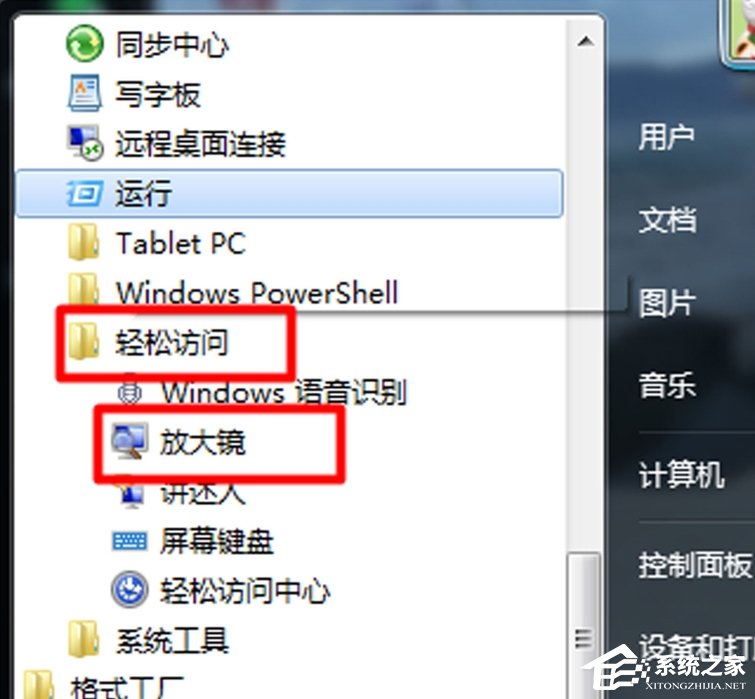
3、單擊打開【放大鏡】后,在桌面上會顯示放大鏡;
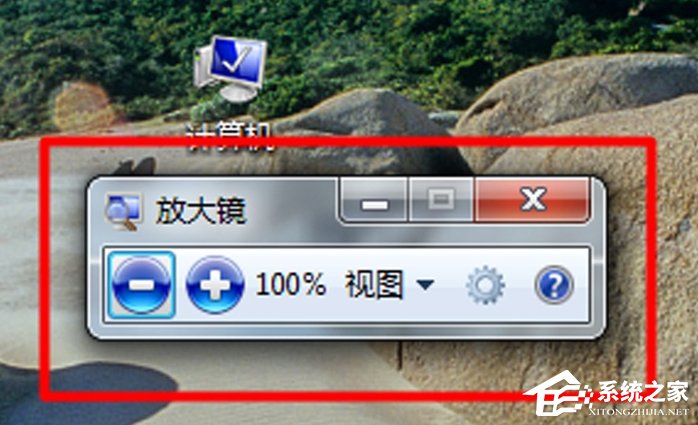
4、在放大鏡窗口中有‘+’和‘—’,單擊分別可以改變放大倍數;
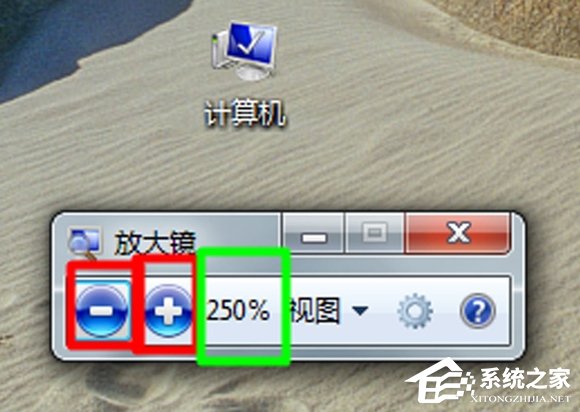
5、單擊選擇【視圖】,可以改變放大鏡的顯示情況,全屏、鏡頭、停靠三種設置;
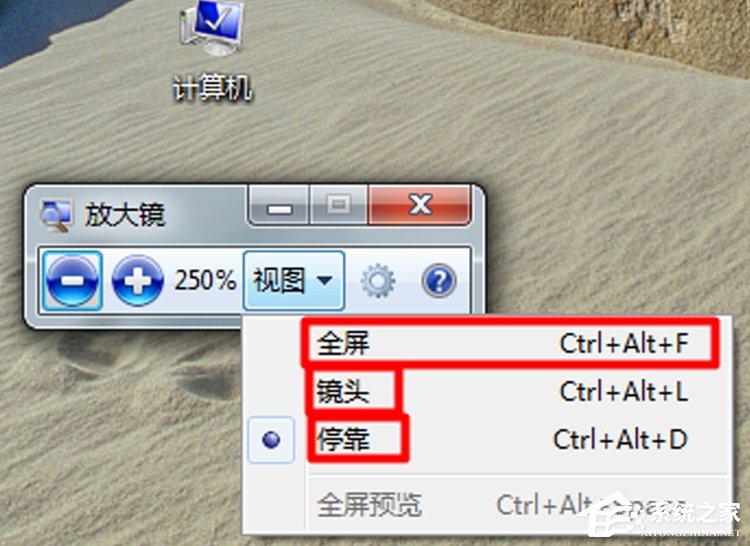
6、這是放大鏡處于停靠的視圖。并且可以單擊放大鏡框移動到屏幕的四個方向的任意方向;
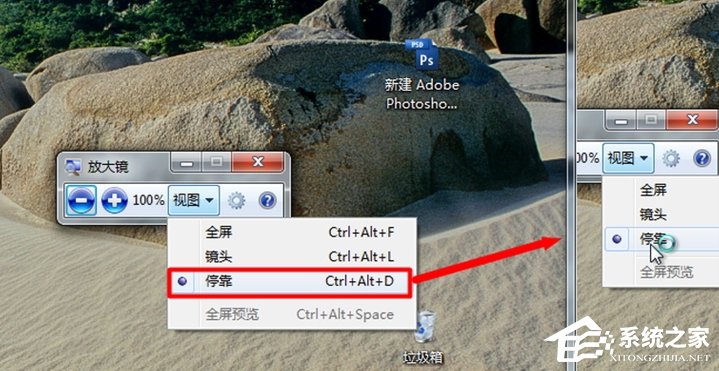
7、放大鏡窗口的【選項】設置,可以改變放大鏡可以選定放大范圍的大小。設置后,確定;
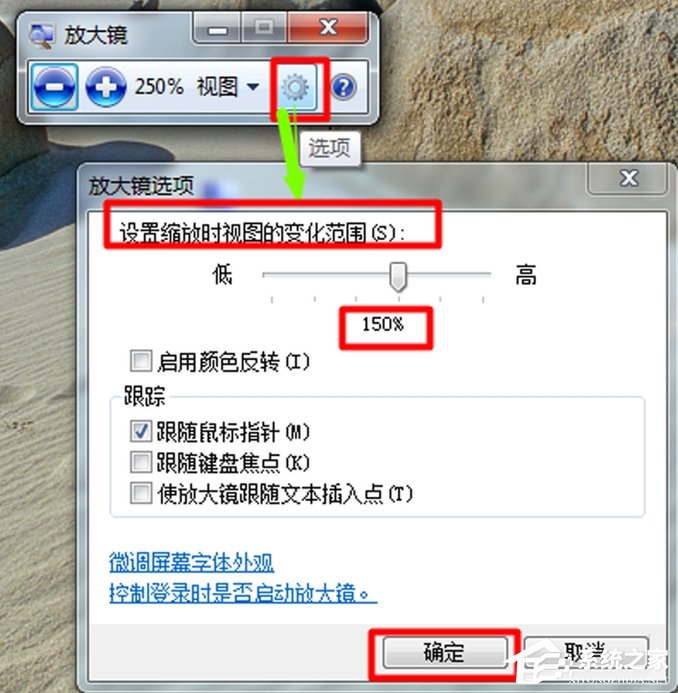
看過上面的教程后,你會發現其實放大鏡工具使用起來特別方便,知道了放大鏡工具的使用方法后,下次再碰到一些微小的字體或者圖片細節,就可以借助放大鏡來看了。
相關文章:
1. Win10想刪除磁盤卷,提示無法刪除該怎么辦?刪除磁盤卷解決方法2. Win7系統bin文件怎么打開?Win7系統bin文件打開方法3. Win11怎么退回Win10系統?Win11重裝Win10圖文教程4. 升級Win10后電腦沒聲音怎么解決?5. 以太網不見了怎么辦?Win10專業版以太網不見了解決方法6. Win10的nvidia控制面板只有3d設置怎么辦?7. Win11系統更新22000.100后開始菜單搜索不能輸入文字怎么辦?8. centos7怎么進去tmp目錄并清除垃圾?9. askservice.exe是什么進程?askservice.exe有沒有病毒?10. 小新Air 14 Plus售價4399元 搭載16G內存+Win11系統
排行榜

 網公網安備
網公網安備